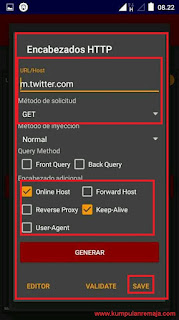Setting Aplikasi Anonytun untuk kartu Axis dan Xl
Aplikasi Anonytun memanfaatkan payload / konfigurasi hanya saja tidak menggunakan akun ssh saja, Dan lebih menggunakan VPN ,oleh karena itu maka anda tidak bersusah payah untuk membuat Akun SSH untuk menggunakan aplikasi ini
Untuk masalah kecepatan Aplikasi Anonytun tidak kalah dengan Aplikasi Yg lain seperti Aplikasi Http injector,Kpn Tunnel, Tweakware dan juga Psiphon , Aplikasi ini bisa stabil dan juga cepat dalam mendownload serta Upload
Keunggulan Aplikasi Anonytun
- aplikasi ini ringan
- hanya membutuhkan sedikit RAM cocok buat HP android Ram kecil
- size aplikasi tergolong Sedikit hanya 2 MB
- Kecepatan Donwload dan Upload bisa Stabil
Baca juga : Cara Setting Aplikasi Tweakware
Feature Aplikasi AnonyTun
- super ringan
- No Root
- (Bandwidth Unlimited)
- SSL Tunnel, HTTP Tunnel, dan TCP Tunnel
- Bypass
Tutorial Setting Aplikasi Anonytun Untuk Kartu Axis Dan Xl
- Pertama tama anda harus mendownload Aplikasi AnonyTun jika anda masih belum punya Aplikasi AnonyTun maka anda bisa mendownload nya DISINI
- Setelah selesai di Download maka instal terlebih dahulu aplikasi AnonyTun
- Lalu buka Aplikasi AnonyTun
jika anda belum tahu gambar dari aplikasi Anoytun maka bisa melihat gambarnya di bawah ini
- Kemudian Anda masuk Kedalam Menu Pengaturan
- Lalu On kan Tombol VPN
- Pastikan Protocol and Connection pilih ke TCP dan Untuk Port nya adalah 8080
- Aktifkan atau On kan Header TCP / Http dan Configurasi SSL
jika anda belum jelas maka anda bisa melihat gambar di bawah ini
- Kemudian kita setting pada Header TCP / HTTP, Lalu tekan pada Penghasil Payload
- Isi Sama persis seperti di bawah ini
URL / Host : m.twitter.com ( ini merupakan Bug )
Metode : GET
Metode inject : Normal atau bisa juga Font Inject ( inject depan)
centang pada Online Host, Keep Alive dan juga User Agent
- Kemudian Tekan Save
jika anda belum jelas dengan tutorial di atas maka bisa melihat gambar di bawah ini
- untuk melihat hasilnya bisa tekan pada editor maka tampilan nya akan seperti di bawah ini
- Setelah Selesai Setting Header HTTP, Kemudian kita mensetting Configurasi SSL
- tekan pada Edit configurasi SSL
- Centang pada True SSL ( Anti DPI ) dan juga centang pada Spoof Host:Port
- kemudian kita mengisi Spoof Host : m.twitter.com dan Spoof Port :10
- Setelah selesai setting seperti diatas tekan Ok
jika anda belum paham bisa melihat gambar di bawah ini :
pada tahap ini sudah selesai, anda bisa langsung tekan Mulai,
jika anda ingin Setting GOOGLE DNS maka tutorialnya seperti di bawah ini:
- tekan pada titik tiga ( letaknya di sebelah kanan atas )
- kemudian tekan pada configurasi VPN
- kemudian ON kan compresion data dan Google DNS
- setelah selesai tinggal tekan Ok
jika anda belum paham dengan tutorial di atas maka bisa melihat gambar di bawah ini:
- jika anda sudah mengikuti semua tutorial di atas maka anda tinggal tekan mulai
- tunggulah beberapa detik hingga terhubung , jika sudah terhubung atau konek maka akan muncul 2 notifikasi baru yang berasal dari Aplikasi AnonyTun yang menandai bahwa sudah konek
- Dan sudah bisa di gunakan untuk Broswing, Youtube , facebook , Game Online dll
selesai dalam pembahasan cara mensetting Aplikasi Anonytun semoga tutorial nya membantu ,jika anda masih belum paham / tidak konek bisa di tanyakan di kolom komentar